삼성전자 노트북5 NT550EBV-AD5BA 메모리 업그레이드
작년 말에 삼성전자 노트북5 NT550EBV-AD5BA 모델을 구입했습니다. 이 모델에는 본래 4GB 메모리가 탑재되었지만 출시 이벤트로 4GB가 추가되어 총 8GB가 탑재되었습니다. 8GB로 사실 충분하지만 저는 VMWare를 돌리는 일이 많아서 메모리를 8GB 추가했습니다.
직전에 사용했던 HP 노트북의 경우 HDD를 SSD로 교체할 때 10개가 넘는 나사를 풀어야 했습니다. 하지만 삼성 제품이나 LG 제품은 부품을 교체하기 편리하게 되어 있는 것 같습니다. HP 제품은 조금 저렴한 편이지만 HDD를 교체하거나 메모리를 업그레이드하는 작업이 만만치 않습니다.
메모리 확인
메모리를 업그레이드하기 위해서는 먼저 컴퓨터에 탑재된 메모리 개수와 종류를 확인해야 합니다. 이 노트북에는 2개의 메모리 뱅크가 있고 8GB 메모리 1개가 탑재되어 있습니다. CPU-Z 유틸을 사용하여 메모리 종류를 확인할 수 있습니다.
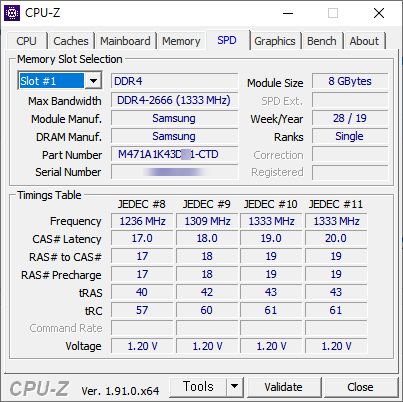
슬롯 1에 DDR4-2666 (1333 MHz) 메모리가 삽입되어 있습니다. 인터넷 쇼핑몰에서 이와 동일한 제품을 주문했습니다.
뱅크가 비어 있는지, 어떤 메모리가 탑재되어 있는지를 보다 확실히 알려면 제품을 주문하기 전에 노트북의 메모리 장착 부분을 분리하여 확인하는 것이 안전합니다.
메모리 장착부 덮개 분리하기
NT550EBV-AD5BA 모델의 경우 뒷판에 HDD 장착부와 메모리 장착부가 있습니다.
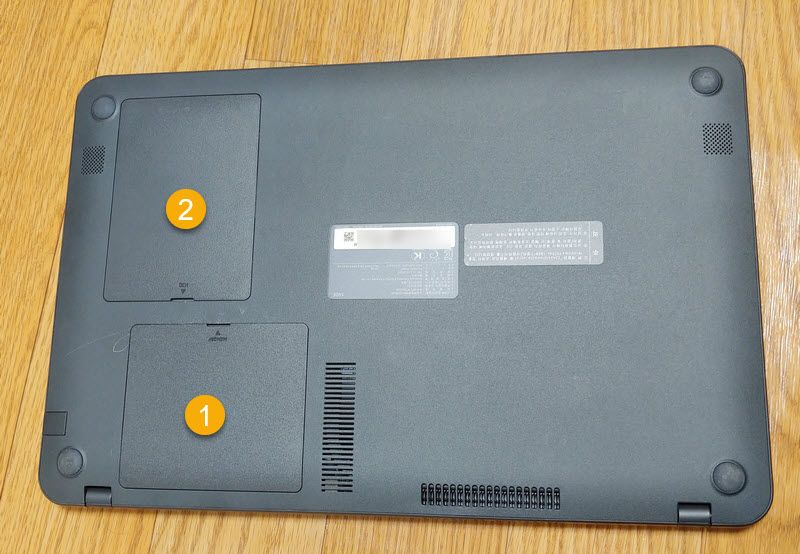
위의 그림에서 ① 부분에 메모리가 장착되어 있고 ② 부분에 SSD가 장착되어 있습니다. 메모리를 추가 장착하려면 메모리 장착부의 덮개를 분리해야 합니다.
일자 드라이버를 이용하여 덮개를 분리할 수 있습니다. 저는 처음에 너무 작은 드라이버를 사용하여 덮개 분리를 시도했는데, 생각처럼 쉽게 분리되지 않았습니다. 조금 큰 드라이버를 가지고 천천히 해 보니 겨우 분리가 되었습니다. 처음에는 잘 분리가 안 될 수 있지만, 한 번 분리를 하면 다음부터는 쉽게 가능합니다.
덮개를 분리하면 다음 사진과 같이 보호판이 있습니다.

작은 십자 드라이버를 사용하여 2개의 나사를 분리하면 이 판을 분리할 수 있습니다. 나사가 너무 작기 때문에 자석 기능이 있는 드라이버를 사용하는 것이 안전합니다. 보호판을 분리하면 2개의 메모리 뱅크가 있고 하나는 비어 있습니다.

메모리 램 장착하기 (메모리 업그레이드)
구입한 메모리를 비어 있는 뱅크에 비스듬하게 맞추어서 끼운 후에 누르면 장착됩니다.

노트북에 램을 장착하는 방법은 다음 유튜브 영상을 참고해보시기 바랍니다.
메모리 인식
메모리를 추가했다면 보호판과 덮개를 장착한 다음, 노트북을 켜면 노트북에서 추가한 램을 인식합니다. CPU-Z 유틸에서 확인해보면 메모리가 추가된 것을 확인할 수 있을 것입니다.
